Google'i koduse muusika alarmi parandamise parimad viisid ei tööta
Androidi Näpunäited Ja Nipid / / August 05, 2021
Abiga Google Koduseadmetes saate paluda häälabilist teha peaaegu kõike, mis on Internetiga ühendatud. Näiteks saate sisse ja välja lülitada tuled, ventilaatorid, juhtida oma muusikasüsteemi ja Google pani selle konkureerima teise häälabilise, Amazon Echoga. Google Home'i seadme käivitamiseks öelge OK Google! või Hei, Google! ja võib panna selle täitma teatud põhiülesandeid, nagu eespool mainitud, või otsima internetist või kalendrist jne.
Kuid kahjuks on teatud juhtumeid, kus te ei pruugi oma lemmikmuusikat alarmi seada või äratus isegi ei toimi. Nimelt ei luba Google Home häiretooni muuta. Ja kui otsite oma seadmes sellise probleemi tõrkeotsingut, olete õiges kohas, nagu selles postituses, juhendame teid parimatest viisidest, kuidas parandada Google Home'i muusika alarmi, mis ei tööta. Google Home'i seadet ei tohi siin süüdistada, kuna ka Amazon Echo ja muud hääle abiseadmed kannatavad selliste probleemide all, mis vajavad tõrkeotsingut. Niisiis, läheme pikemalt mõtlemata otse artiklisse:

Sisukord
-
1 Google'i koduse muusika alarmi parandamise parimad viisid ei tööta
- 1.1 Taaskäivitage Google Home
- 1.2 Saadavus
- 1.3 Veenduge, et ütlete Google Home'is õigeid käske
- 1.4 Määra vaikemuusikateenus
- 1.5 Tühistage vaikemuusikateenuste linkimine
- 1.6 Kontrollige muusika tüüpi
- 1.7 Abimehe keele muutmine
- 1.8 Lõpeta ülekandmine teistesse seadmetesse
- 1.9 Kontrollige digitaalset heaolu
Google'i koduse muusika alarmi parandamise parimad viisid ei tööta
Allpool on toodud parimad viisid, kuidas parandada Google Home'i muusikahäiret, näiteks Home Max, Mini ja Nest.
Taaskäivitage Google Home
Üks levinumaid parandusi, mida saate selle probleemi lahendamiseks rakendada, on Google Home'i seadme taaskäivitamine. Selleks eemaldage oma Google'i kodu umbes 20 sekundiks vooluvõrgust ja seejärel ühendage see tagasi.
Saadavus
- Inglise keel: U.S.
- Inglise keel: Suurbritannia, Austraalia, Kanada, Singapur, India
- Hispaania keel
- Prantsuse: Prantsusmaa ja Kanada
- Saksa ja jaapani keel
Kui otsite võimalusi märguandealarmite kasutamiseks, on siin toetatud seadmete loend:
- Google Home
- Google Nest Mini (2. põlvkond)
- Google Home Mini (1. põlvkond)
- Google Home Max
- Google Nest Hub
- Google Nest Hub Max.
Veenduge, et ütlete Google Home'is õigeid käske
Peate ütlema selliseid sõnu nagu muusika, meedia, laulu nimi, esitaja jne. vahetult enne käskude käivitamist. Tegelikult võite öelda ka: "Okei Google, pane muusikahäire" või "Okei, Google äratab mind üles"laulu nimi‘.
Määra vaikemuusikateenus
- Avage rakendus Google Home ja minge jaotisse Seaded.
- Puudutage valikut Muusika.
- Valige valitud muusikateenus.
- See on kõik!
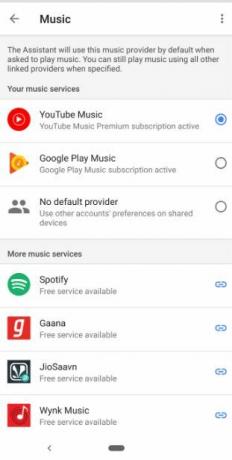
Tühistage vaikemuusikateenuste linkimine
Mõnikord ei toetata uusimat versiooni praegust vaikepakkujat ja sel juhul peate vaikimisi muusikateenused linkima. Selleks järgige ülaltoodud punkti juhiseid ja tühjendage oma muusikateenused.
Kontrollige muusika tüüpi
Pange tähele, et te ei saa Google Plays käsitsi lisatud muusikat oma alarmsena kasutada. Alarmina peate määrama voogedastusteenuse loo.
Abimehe keele muutmine
- Avage rakendus Google Home.
- Puudutage valikut Seaded.
- Nüüd kerige alla ja puudutage valikut Rohkem seadeid.
- Klõpsake vahekaarti Assistent
- Ja siis Keel.
- Seejärel valige soovitud keel.
Lõpeta ülekandmine teistesse seadmetesse
Veenduge, et te ei valaks oma seadet teistele meediumiseadmetele, sest see võib väga hästi olla põhjuseks, miks teie muusikaalarm ei tööta. Mis juhtub, on see, et teie valatud seade on seatud vaikeseadmeks ja selle seadme jaoks esitatakse teie muusikahäire. Edastamise lõpetamiseks öelge lihtsalt „Ok Google, mängi muusikat” või puudutage rakendust, navigeerige kõlari juurde ja määrake seejärel muusikaalarm.
Kontrollige digitaalset heaolu
Digitaalne heaolu, mis ühendab teid nutimaailmast ja vidinatest, et saaksite mõnda aega oma pere ja sõprade seltsis nautida, võib olla põhjuseks, miks teie muusikahäire ei tööta. Selle kontrollimiseks minge jaotisse Seaded >> avage rakendus Google Home >> puudutage valjuhääldit, seejärel puudutage valikuid Seaded ja seejärel Digitaalne heaolu.
Nii et teil on see minu poolt selles postituses. Loodetavasti meeldis see postitus teile ja suutsite selle muusikaalarmi teie Google Home'i kõlaris mitte töötada. Andke meile kommentaarides teada, kui teil on ülalnimetatud meetodite järgimisel probleeme. Järgmise postituseni... Tervist!
Six Sigma ja Google'i sertifitseeritud digitaalturundaja, kes töötas tipp-MNC analüütikuna. Tehnoloogia- ja autohuviline, kellele meeldib kirjutada, kitarri mängida, reisida, rattaga sõita ja lõõgastuda. Ettevõtja ja blogija.

![Kuidas installida aktsia püsivara seadmesse Teclast P80 Pro [Stock ROM]](/f/9a5feab5d5ffa0214bf76a6c88ad9f0f.jpg?width=288&height=384)

![Laadige alla ja installige LG V30 / LG V30 + Android 9.0 Pie värskendus [Verizon rolled VS99630c]](/f/5690f8f3644963b668608debb3e317a0.jpg?width=288&height=384)